Comment supprimer Photos For Picasa
Publié par : Honey SainiDate de sortie : October 01, 2022
Besoin d'annuler votre abonnement Photos For Picasa ou de supprimer l'application ? Ce guide fournit des instructions étape par étape pour les iPhones, les appareils Android, les PC (Windows/Mac) et PayPal. N'oubliez pas d'annuler au moins 24 heures avant la fin de votre essai pour éviter des frais.
Guide pour annuler et supprimer Photos For Picasa
Table des matières:
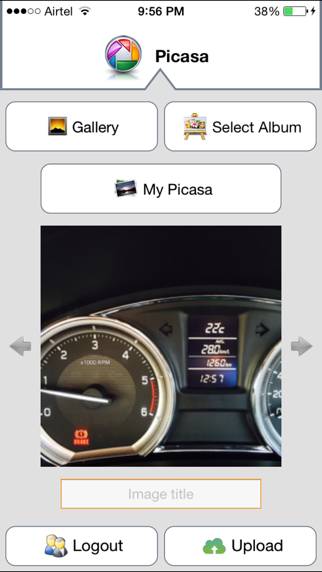
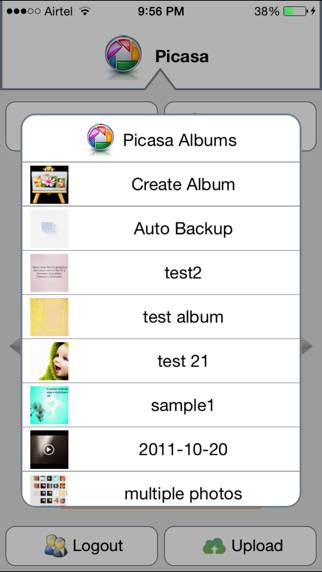
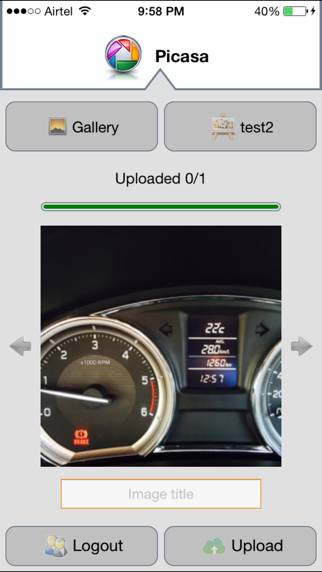
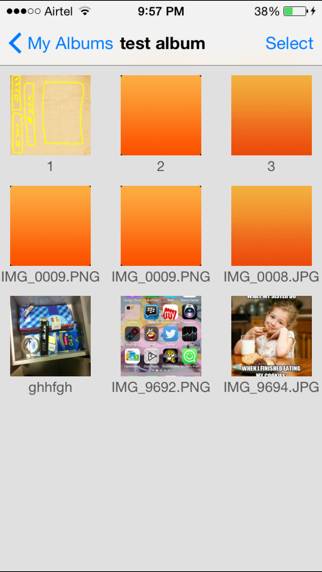
Photos For Picasa Instructions de désabonnement
Se désinscrire de Photos For Picasa est simple. Suivez ces étapes en fonction de votre appareil :
Annulation de l'abonnement Photos For Picasa sur iPhone ou iPad :
- Ouvrez l'application Paramètres.
- Appuyez sur votre nom en haut pour accéder à votre identifiant Apple.
- Appuyez sur Abonnements.
- Ici, vous verrez tous vos abonnements actifs. Trouvez Photos For Picasa et appuyez dessus.
- Appuyez sur Annuler l'abonnement.
Annulation de l'abonnement Photos For Picasa sur Android :
- Ouvrez le Google Play Store.
- Assurez-vous que vous êtes connecté au bon compte Google.
- Appuyez sur l'icône Menu, puis sur Abonnements.
- Sélectionnez Photos For Picasa et appuyez sur Annuler l'abonnement.
Annulation de l'abonnement Photos For Picasa sur Paypal :
- Connectez-vous à votre compte PayPal.
- Cliquez sur l'icône Paramètres.
- Accédez à Paiements, puis à Gérer les paiements automatiques.
- Recherchez Photos For Picasa et cliquez sur Annuler.
Félicitations! Votre abonnement Photos For Picasa est annulé, mais vous pouvez toujours utiliser le service jusqu'à la fin du cycle de facturation.
Comment supprimer Photos For Picasa - Honey Saini de votre iOS ou Android
Supprimer Photos For Picasa de l'iPhone ou de l'iPad :
Pour supprimer Photos For Picasa de votre appareil iOS, procédez comme suit :
- Localisez l'application Photos For Picasa sur votre écran d'accueil.
- Appuyez longuement sur l'application jusqu'à ce que les options apparaissent.
- Sélectionnez Supprimer l'application et confirmez.
Supprimer Photos For Picasa d'Android :
- Trouvez Photos For Picasa dans le tiroir de votre application ou sur l'écran d'accueil.
- Appuyez longuement sur l'application et faites-la glisser vers Désinstaller.
- Confirmez pour désinstaller.
Remarque : La suppression de l'application n'arrête pas les paiements.
Comment obtenir un remboursement
Si vous pensez avoir été facturé à tort ou si vous souhaitez un remboursement pour Photos For Picasa, voici la marche à suivre :
- Apple Support (for App Store purchases)
- Google Play Support (for Android purchases)
Si vous avez besoin d'aide pour vous désinscrire ou d'une assistance supplémentaire, visitez le forum Photos For Picasa. Notre communauté est prête à vous aider !
Qu'est-ce que Photos For Picasa ?
How to download picasa for windows 10 11 and xp:
*Easily manage your Google Photos and Picasa albums in an easy and faster way.
*Users can edit the photos using various predefined filters, stickers, Text, etc.
*One place to upload multiple gallery photos directly to your albums on Google photos.
*User can create a new album with just a button click.
*Upload to an existing Google photos album account.
*Easy to use and optimized user interface.
*View all of your albums and photos in high resolution with just a few button clicks.
*Supports background uploading and notification updates.